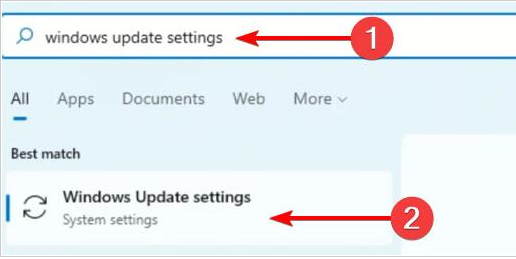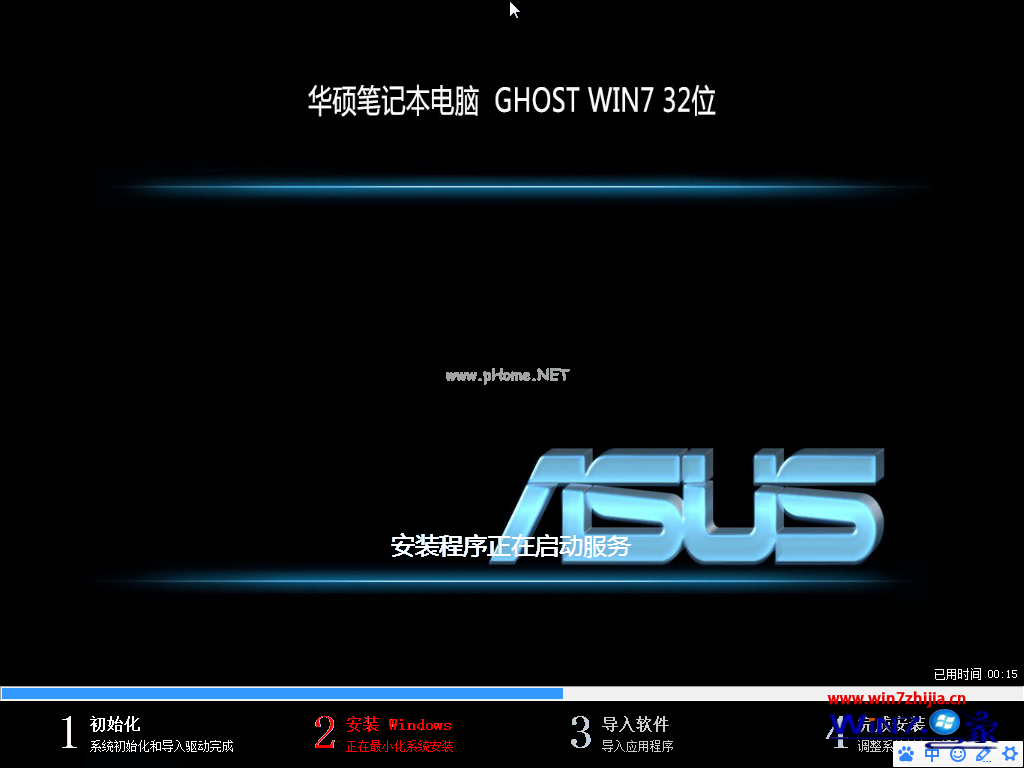有用户在后台留言称,很久没使用电脑自带的摄像头,今天打开一看,发现摄像头的图像是倒着的,这是怎么回事呢?又该怎么解决?这可能是因为更新了错误的驱动程序导致的,为此,小编就特地的编辑一篇解决华硕笔记本摄像头倒置的方案分享给大家。希望能够帮助到大家。
笔记本的使用久了,也会遇到一些故障,这不,有用户就遇到了这么一个奇怪的情况:在华硕笔记本上重装系统之后,在打开摄像头时,发现摄像头变成倒置的了,这是怎么回事呢?这为难了不少的用户,怎么修复过来了,下面,小编就将解决华硕笔记本摄像头倒置的方法告诉大家了。
华硕笔记本摄像头倒置
首先,右键点击[我的电脑]/选择[管理]/进入[设备管理器]

华硕图-1
然后在[设备管理器]中,[ASUS USB2.0 WebCam](注意:型号不同的笔记本中摄像头的名字可能会有异同),右键点击设备名称,在出现的菜单中选择「属性」

摄像头图-2
在“ASUS USB2.0 WebCam属性”中点选[详细资料],在“硬件ID”中找到如附图所示的PID 号码
文件夹怎么设置密码,小编教你如何给电脑上文件夹设置密码
对于用电脑的用户来说,总会有一些文件夹不希望别人打开,或者看到的,所以为了避免这一不幸的事情发生,给文件夹加上密码是很必要的,不过对于一些小白来说是多么的难啊,怎么文件夹密码?下面,小编就来跟大家说说设置密码的方法.

摄像头倒置图-3
根据 PID 码和电脑型号在官网上找到正确的驱动。比如您的笔记本是华硕K40IE,那么就在华硕页面里,输入K40IE后搜索。进入驱动程序--摄像头类别下,根据之前找到的PID码查找对应上了哪条驱动,下载安装

华硕图-4
安装驱动之前需要完全卸载当前的摄像头驱动,如果控制面板的程序中也装有摄像头驱动,同样需要卸载

摄像头倒置图-5
卸载完毕后,重启电脑,安装新驱动即可
以上就是解决华硕笔记本摄像头倒置的方法了。更多精彩教程尽在“下载火(xiazaihuo.com)一键重装”官网,欢迎前去查阅。
以上就是电脑技术教程《华硕笔记本摄像头倒置,小编教你解决华硕笔记本摄像头倒置的方法》的全部内容,由下载火资源网整理发布,关注我们每日分享Win12、win11、win10、win7、Win XP等系统使用技巧!文件夹怎么设置密码,小编教你如何给电脑上文件夹设置密码
对于用电脑的用户来说,总会有一些文件夹不希望别人打开,或者看到的,所以为了避免这一不幸的事情发生,给文件夹加上密码是很必要的,不过对于一些小白来说是多么的难啊,怎么文件夹密码?下面,小编就来跟大家说说设置密码的方法.